WPS PPT给流程图图形进行渐变色填充的方法
2023-01-13 15:53:55作者:极光下载站
很多小伙伴都喜欢使用wps来制作PPT,因为WPS中有很多样式可供我们进行选择,想要在PPT中添加流程图时,各种形式、各种方面的流程图我们都可以在WPS的PPT中找到。有的小伙伴在设置流程图的时候可能会出现想要给流程图图形设置渐变色填充但又不知道该如何进行设置的情况,其实我们只要先插入流程图,然后在流程图页面中点击想要填充渐变色的流程框,然后选择右侧第一个“图形选项”将填充样式改为“渐变”就可以进行设置了。有的小伙伴可能不清楚具体的操作方法,接下来小编就来和大家分享一下WPS
PPT给流程图图形进行渐变色填充的方法。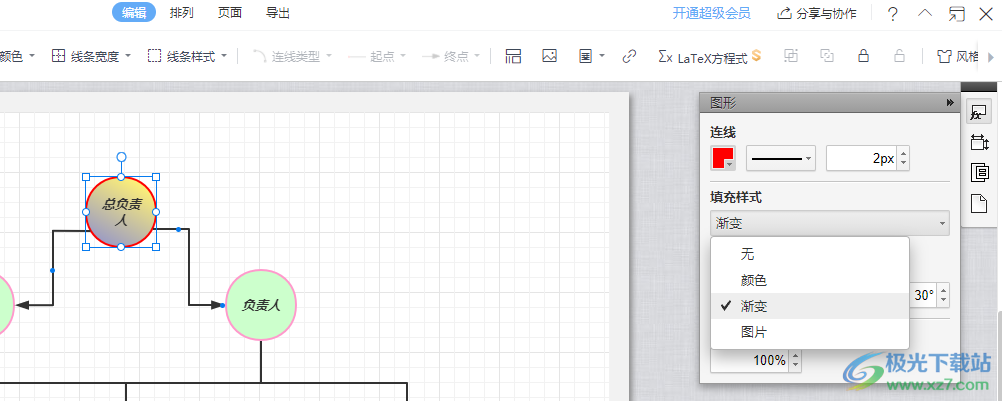
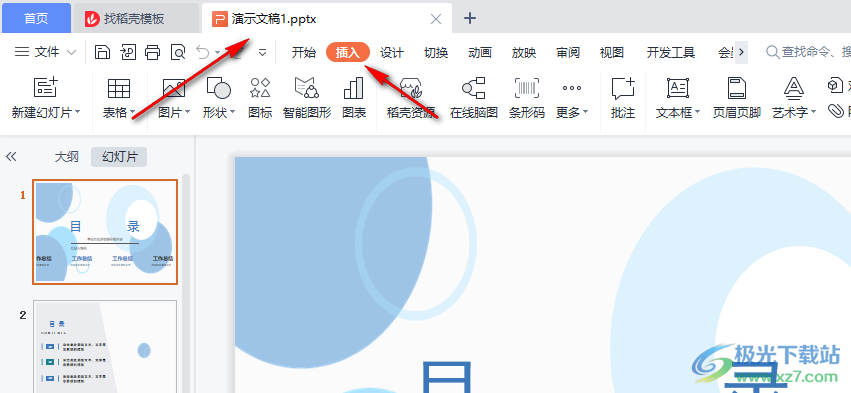

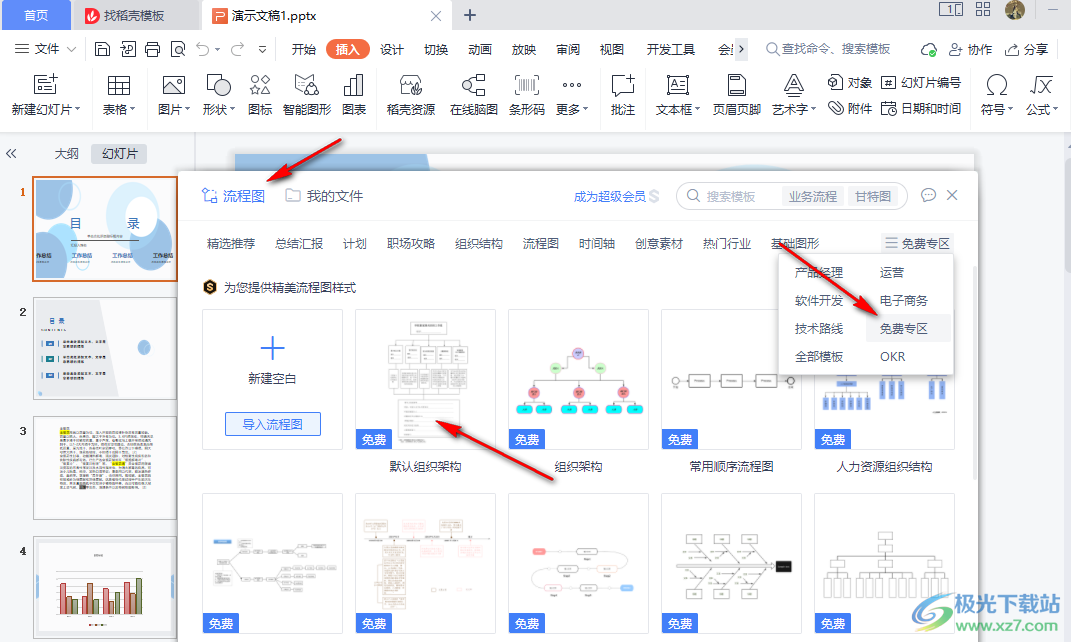
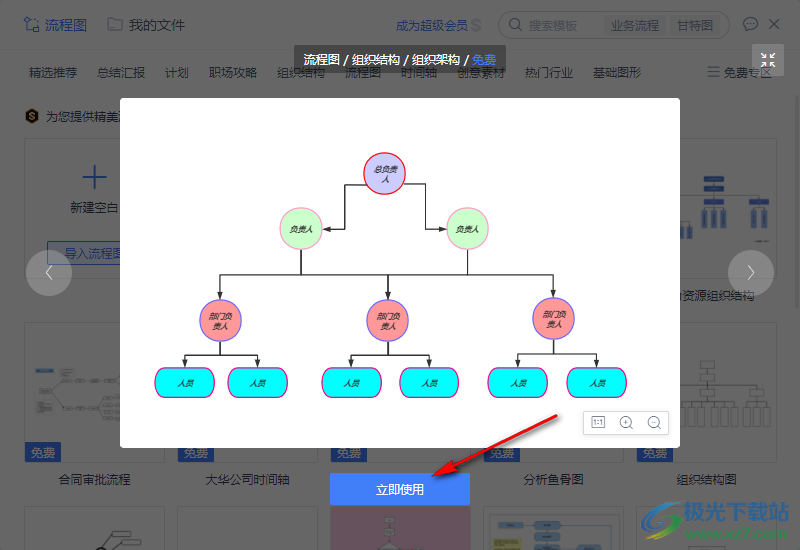
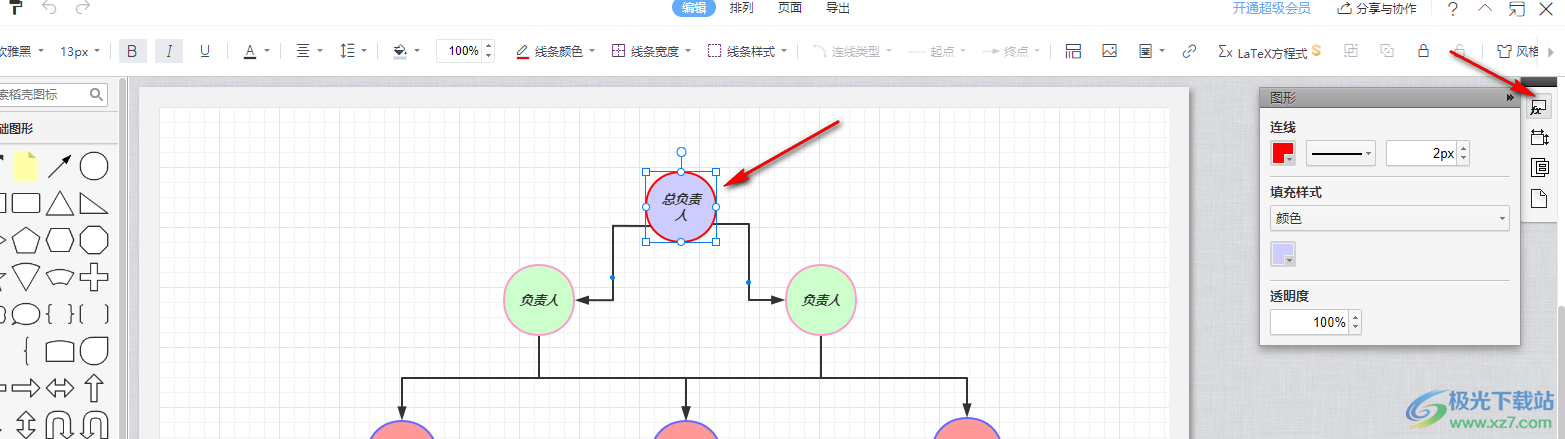
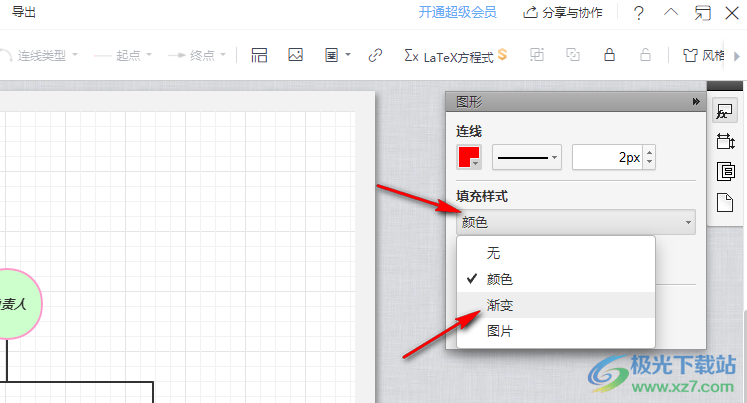
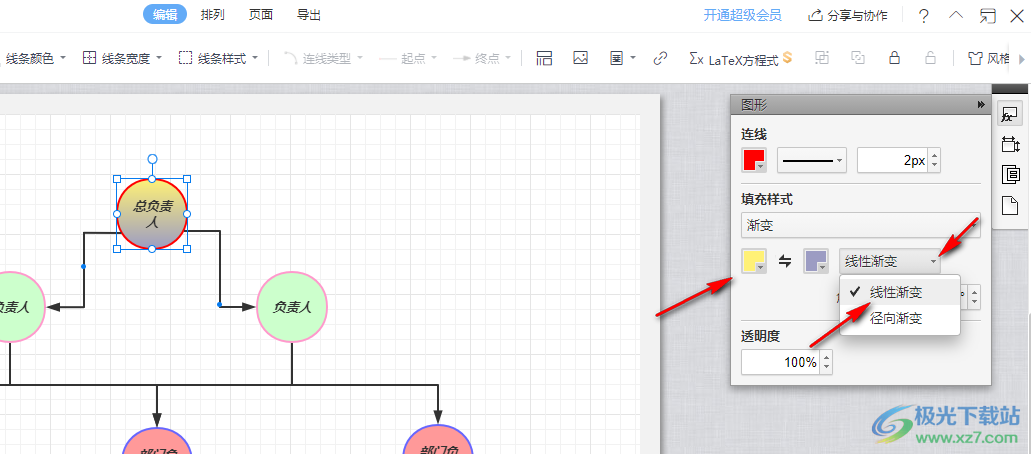
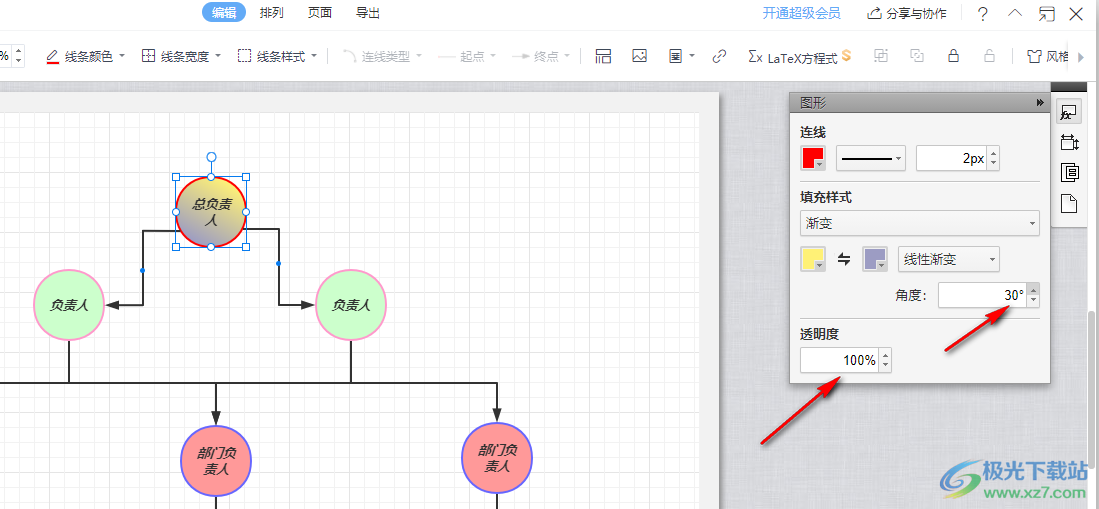
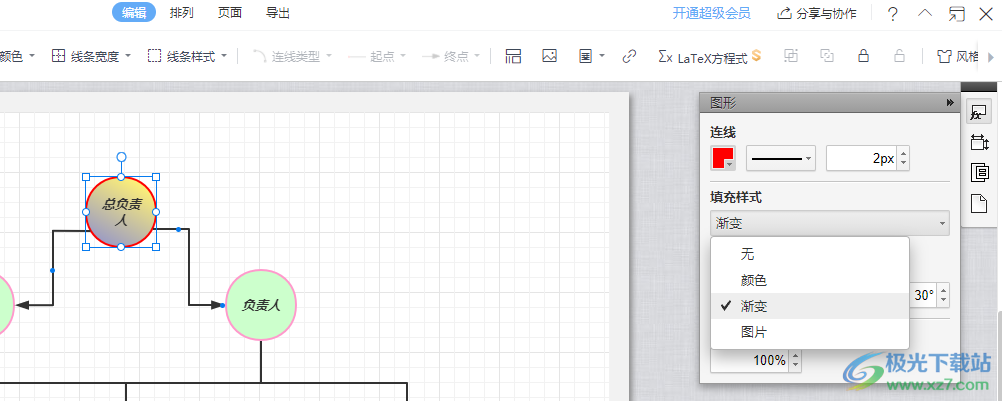
方法步骤
1、第一步,我们先打开电脑中的Wps软件,然后新建或是直接打开一个PPT,在PPT页面中,我们点击工具栏中的“插入”选项
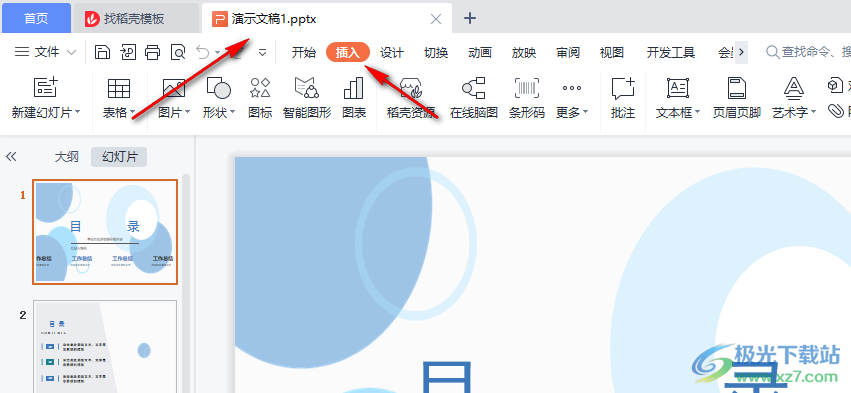
2、第二步,点击“插入”选项之后,我们再在子工具栏中找到“更多”选项,点击该选项,然后在下拉列表中找到“在线流程图”选项

3、第三步,在流程图弹框中,我们点击流程图选项,然后选择自己需要的流程图类型,接着选择一个模板点击“预览并下载”选项
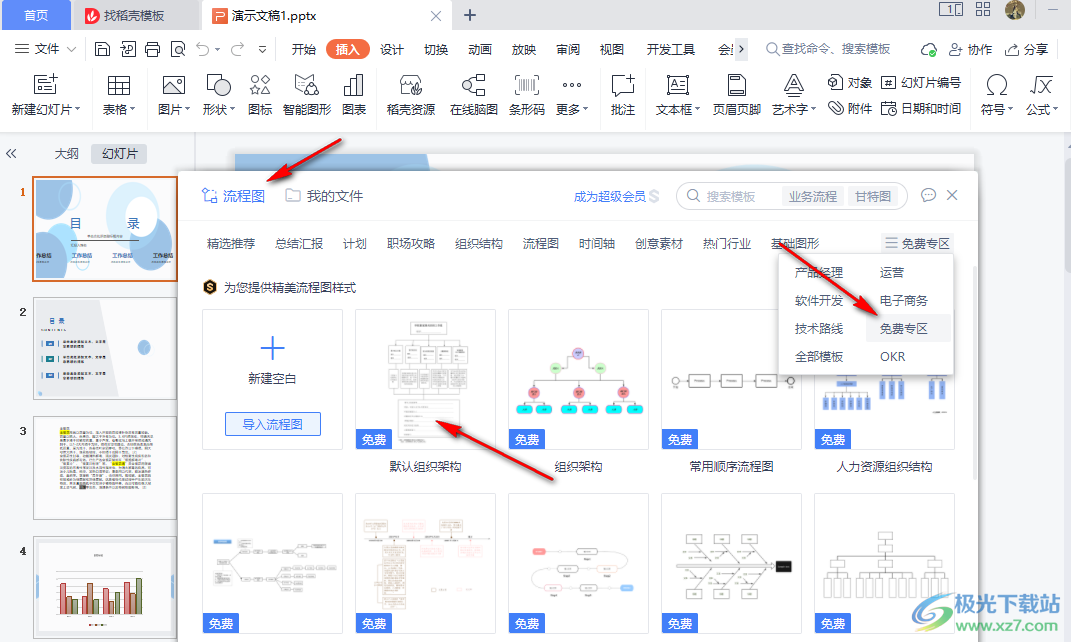
4、第四步,接着我们在流程图的预览页面中点击选择“立即使用”选项,进入流程图的编辑页面
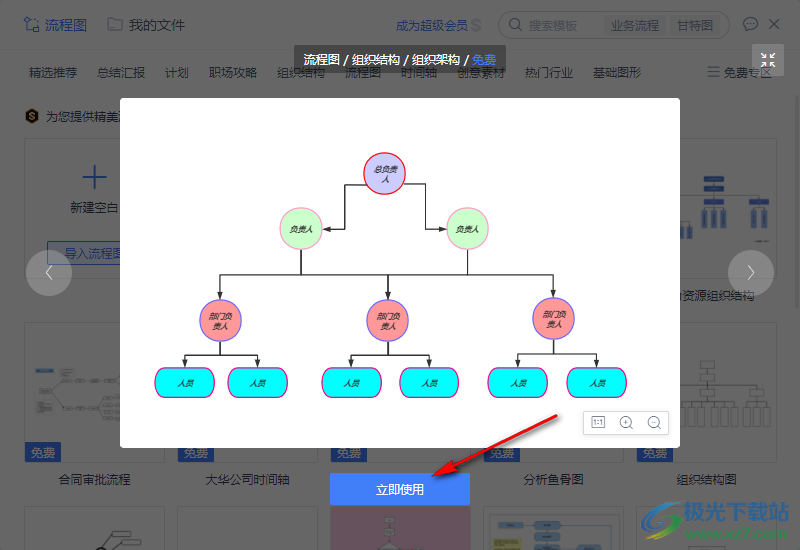
5、第五步,进入流程图的编辑页面之后,我们先选中一个图形,然后点击右侧列表中的“图形”选项
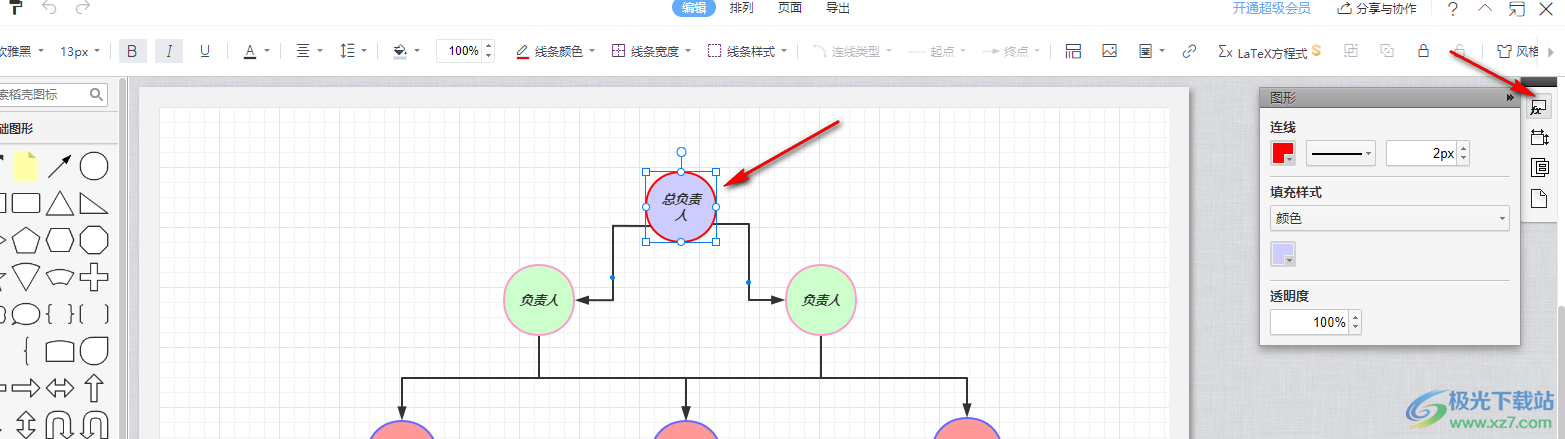
6、第六步,点击图形选项之后,我们再打开“填充样式”选项,然后在下拉列表中找到“渐变”选项,点击选择该选项
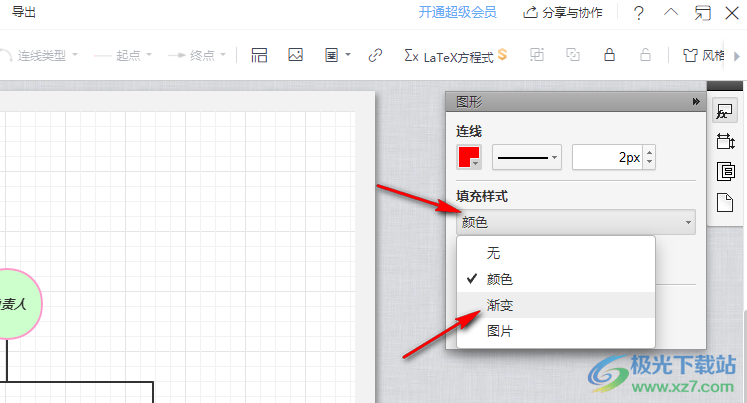
7、第七步,接着我们点击两个颜色框,选择好渐变的颜色组合,然后点击“线性渐变”选项,选择渐变方式
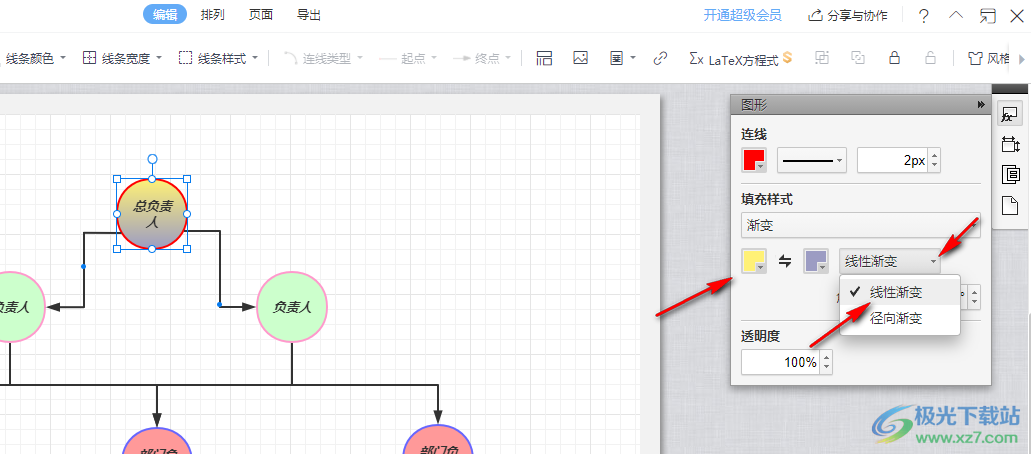
8、第八步,最后我们再点击角度和透明度这两个选项右侧的倒三角图标,设置好渐变的角度以及透明度即可
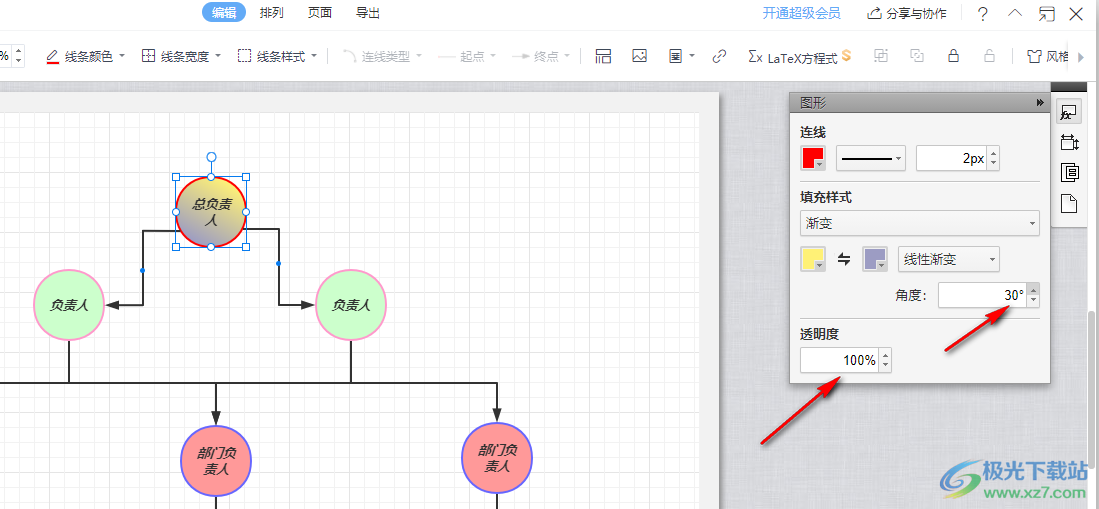
以上就是小编整理总结出的关于WPS PPT给流程图图形进行渐变色填充的方法,我们在WPS软件中进入流程图的编辑页面,选中一个图形再点击图形工具,接着将填充样式改为渐变,再设置好渐变的颜色、角度以及透明度即可,感兴趣的小伙伴快去试试吧。
